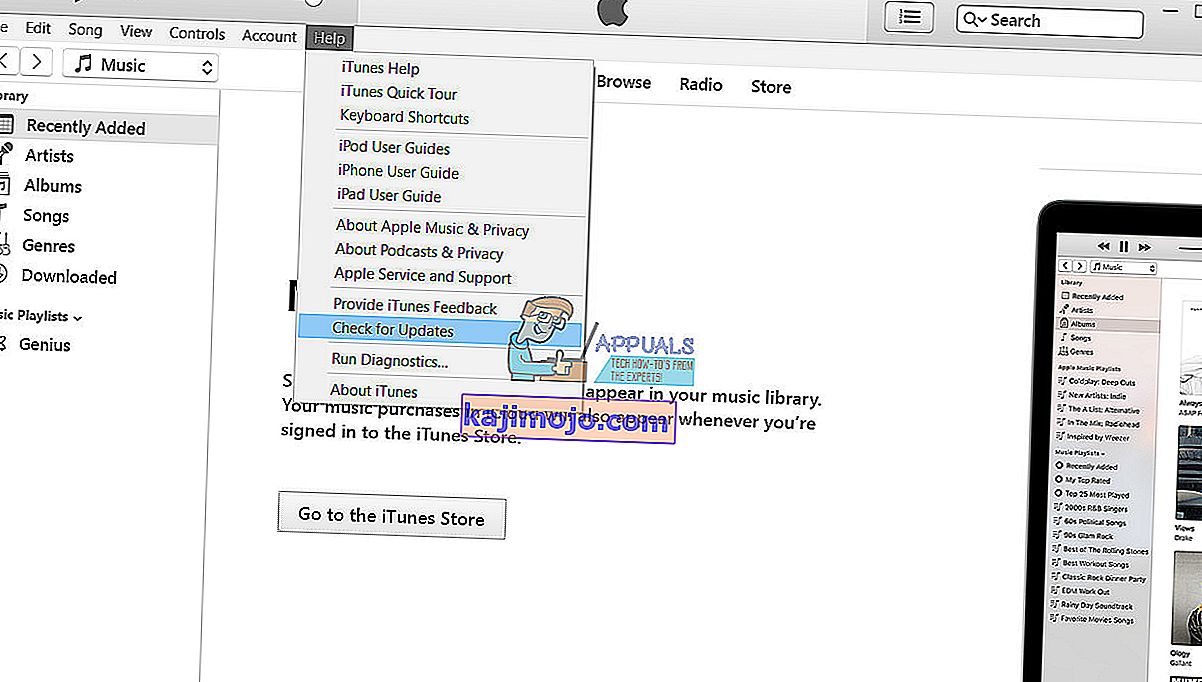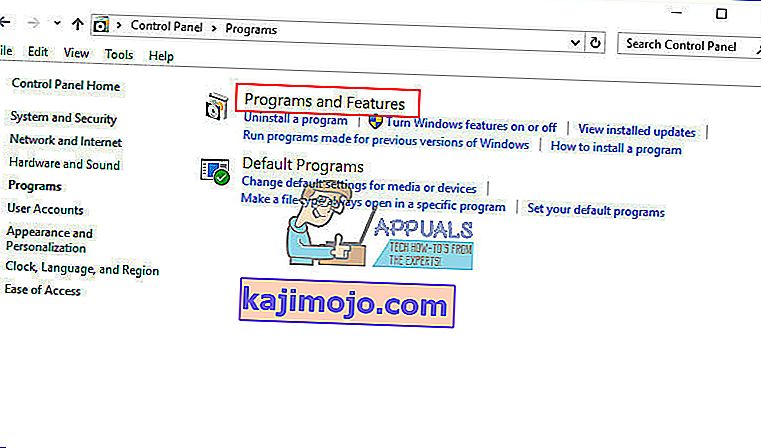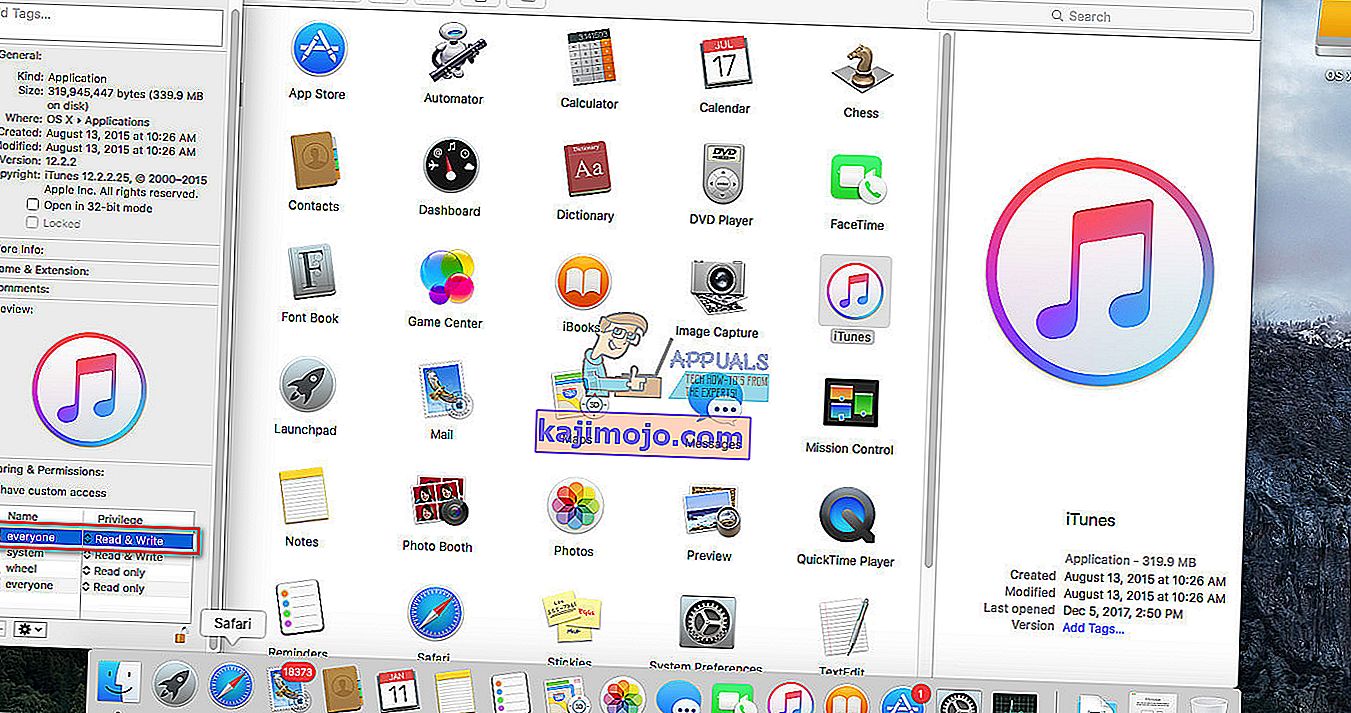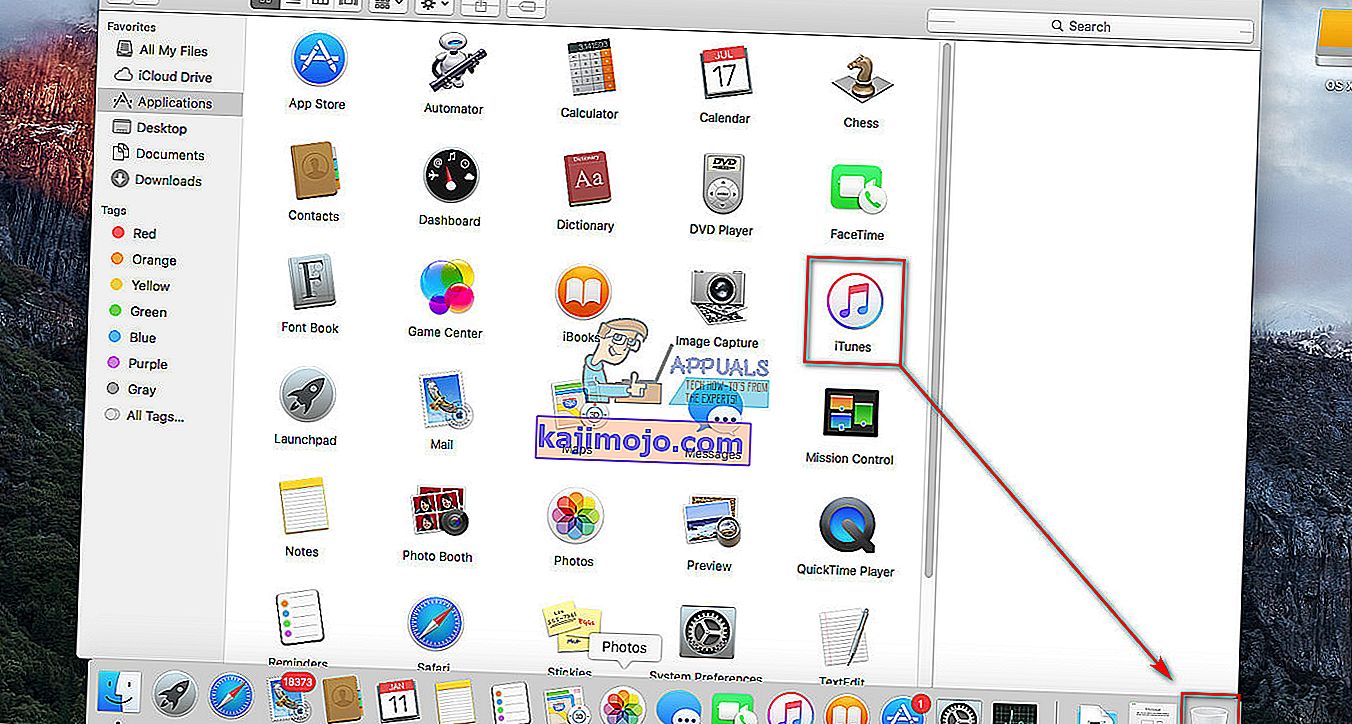Η επαναφορά του iDevice είναι ένας τρόπος για να διορθώσετε πολλά προβλήματα με τη συσκευή σας. Ωστόσο, πολλοί χρήστες δεν μπορούν να επαναφέρουν τα iPhone τους λόγω σφάλματος iTunes - "Το iTunes δεν μπόρεσε να συνδεθεί σε αυτό το iPhone, η τιμή λείπει." Το πιο ενοχλητικό πράγμα εδώ είναι ότι αυτό το σφάλμα παρουσιάζεται ακόμη και όταν οι χρήστες εκτελούν επαναφορά DFU. Εδώ είναι ένα παράπονο ενός χρήστη.
«Μόλις προσπάθησα να επαναφέρω το iPhone μου όπως ήταν σε λειτουργία DFU και τώρα έχω το σφάλμα
«Το iTunes δεν μπόρεσε να συνδεθεί σε αυτό το iPhone. Η τιμή λείπει. "
και το τηλέφωνο είναι κολλημένο στο λογότυπο της Apple.
Καμιά ιδέα"
Μετά από λίγη έρευνα, βρήκαμε μια λύση για αυτό το πρόβλημα. Έτσι, εάν αντιμετωπίζετε αυτό το σφάλμα, εδώ μπορείτε να δείτε πώς να το διορθώσετε.
Ενημέρωση iTunes
Πολλοί διαφορετικοί παράγοντες ενδέχεται να προκαλέσουν αυτό το σφάλμα ενώ προσπαθείτε να επαναφέρετε το iDevice. Και, το ξεπερασμένο iTunes είναι το πρώτο στη σημερινή λίστα μας. Επομένως, ελέγξτε το iTunes για ενημερώσεις. Εδώ είναι πώς να το κάνετε αυτό.
- Ανοίξτε το iTunes στον υπολογιστή σας και κάντε κλικ στην καρτέλα Βοήθεια .
- Όταν εμφανιστεί το αναπτυσσόμενο μενού, κάντε κλικ στο Έλεγχος για ενημερώσεις .
- Περιμένετε για ένα ζευγάρι των δευτερολέπτων και το iTunes θα κατεβάσετε και να εγκαταστήσετε την πιο πρόσφατη έκδοση εάν απαιτείται μια ενημέρωση.
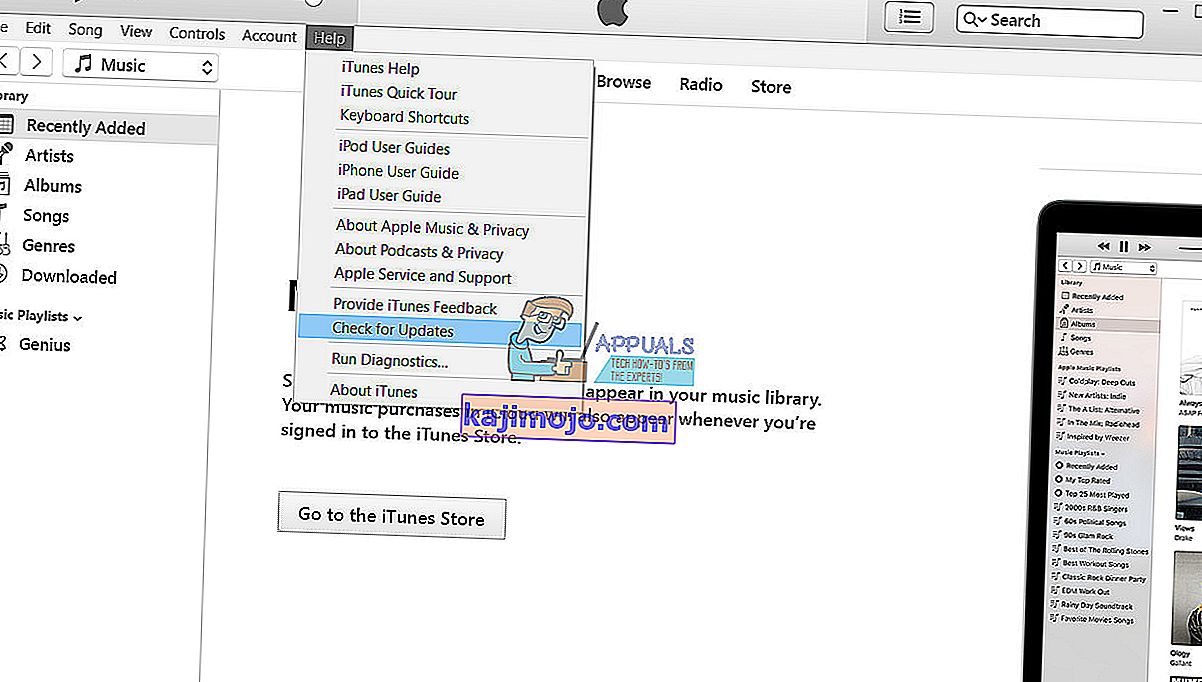
Τώρα δοκιμάστε να εκτελέσετε την επαναφορά. Εάν αυτή η μέθοδος δεν λειτούργησε για εσάς, δοκιμάστε τα παρακάτω.
Επανεγκαταστήστε το iTunes
Μερικές φορές, τα αρχεία iTunes ενδέχεται να είναι κατεστραμμένα και αυτό μπορεί να είναι η αιτία του σφάλματος - "Το iTunes δεν μπορούσε να συνδεθεί σε αυτό το iPhone, η τιμή λείπει." Μια πιθανή λύση για να διορθώσετε τα αρχεία που λείπουν είναι η επανεγκατάσταση του iTunes. Εδώ είναι πώς να το κάνετε αυτό.
Σε υπολογιστές με Windows
- Απεγκαταστήστε το iTunes και τα σχετικά στοιχεία
- Κάντε κλικ στο Έναρξη και πηγαίνετε στο Ελέγχου Panel .
- Τώρα, κάντε κλικ στα προγράμματα .
- Επιλέξτε Προγράμματα και δυνατότητες .
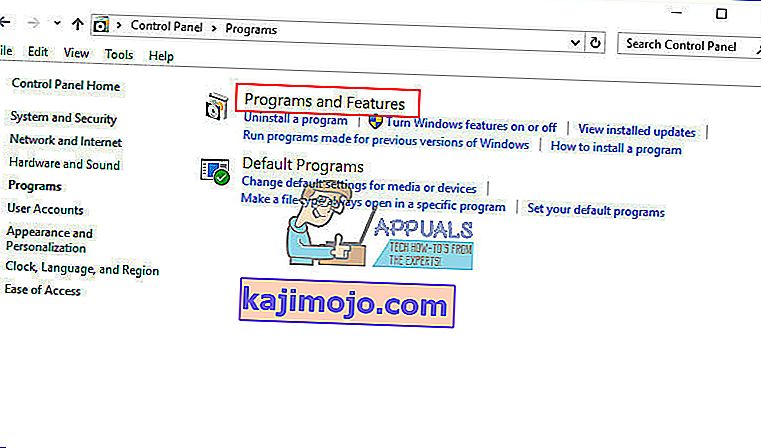
- Απεγκαταστήστε το iTunes και όλα τα σχετικά στοιχεία λογισμικού της Apple .
- iTunes
- Καλημέρα
- Γρήγορη ώρα
- Ενημέρωση λογισμικού της Apple
- Υποστήριξη κινητής συσκευής
- Υποστήριξη εφαρμογών της Apple
- Οποιαδήποτε άλλα προγράμματα που σχετίζονται με την Apple

Σημείωση: Σε ορισμένα συστήματα, το iTunes ενδέχεται να έχει δύο εκδόσεις υποστήριξης εφαρμογών της Apple. Βεβαιωθείτε ότι έχετε απεγκαταστήσει και τα δύο. Για να ελέγξετε εάν όλα τα σχετικά προγράμματα καταργούνται ή όχι, μπορείτε να χρησιμοποιήσετε τη γραμμή αναζήτησης. Απλά, πληκτρολογήστε "μήλο" σε αυτό.
- Επανεγκαταστήστε το iTunes και τα σχετικά στοιχεία
- Μετά την πλήρη απεγκατάσταση του iTunes, επανεκκινήστε τον υπολογιστή σας και πραγματοποιήστε λήψη της πιο πρόσφατης έκδοσης iTunes από το apple.com.
- Ανοίξτε το ληφθέν αρχείο και θα εμφανιστεί ένας οδηγός εγκατάστασης.
- Ακολουθήστε τις εγκατάσταση οδηγίες και να πάει μέσα από τα βήματα της Επιλέξτε τη θέση των iTunes φάκελο και συμφωνώ με τους όρους και τις προϋποθέσεις .
- Όταν ολοκληρωθεί η εγκατάσταση, κάντε κλικ στο κουμπί Τέλος και έχετε μια νέα εφαρμογή iTunes στον υπολογιστή σας.
Σε υπολογιστές Mac
Σε Mac, το Computers iTunes είναι μια ενσωματωμένη εφαρμογή. Αυτό σημαίνει ότι η κατάργησή του από το λειτουργικό σύστημα είναι λίγο δύσκολη. Ωστόσο, ακολουθήστε τα επόμενα βήματα και θα το εγκαταστήσετε ξανά χωρίς προβλήματα.
- Απεγκαταστήστε το iTunes
- Ανοίξτε το φάκελο Applications και εντοπίστε το iTunes
- Κάντε κλικ στο κουμπί αυτό με το δεξί κλικ (ή Comand + Κλικ) και επιλέξτε Get Info «.
- Πατήστε στο μικρό εικονίδιο κλειδώματος που βρίσκεται στη δεξιά κάτω γωνία του παραθύρου.
- Εισαγάγετε τον κωδικό πρόσβασης διαχειριστή όταν απαιτείται.
- Κάντε κλικ στο βέλος Κοινή χρήση και δικαιώματα και θα ανοίξει μια νέα ενότητα.
- Κάντε κλικ στα δικαιώματα ανάγνωσης και εγγραφής και επιλέξτε Όλοι .
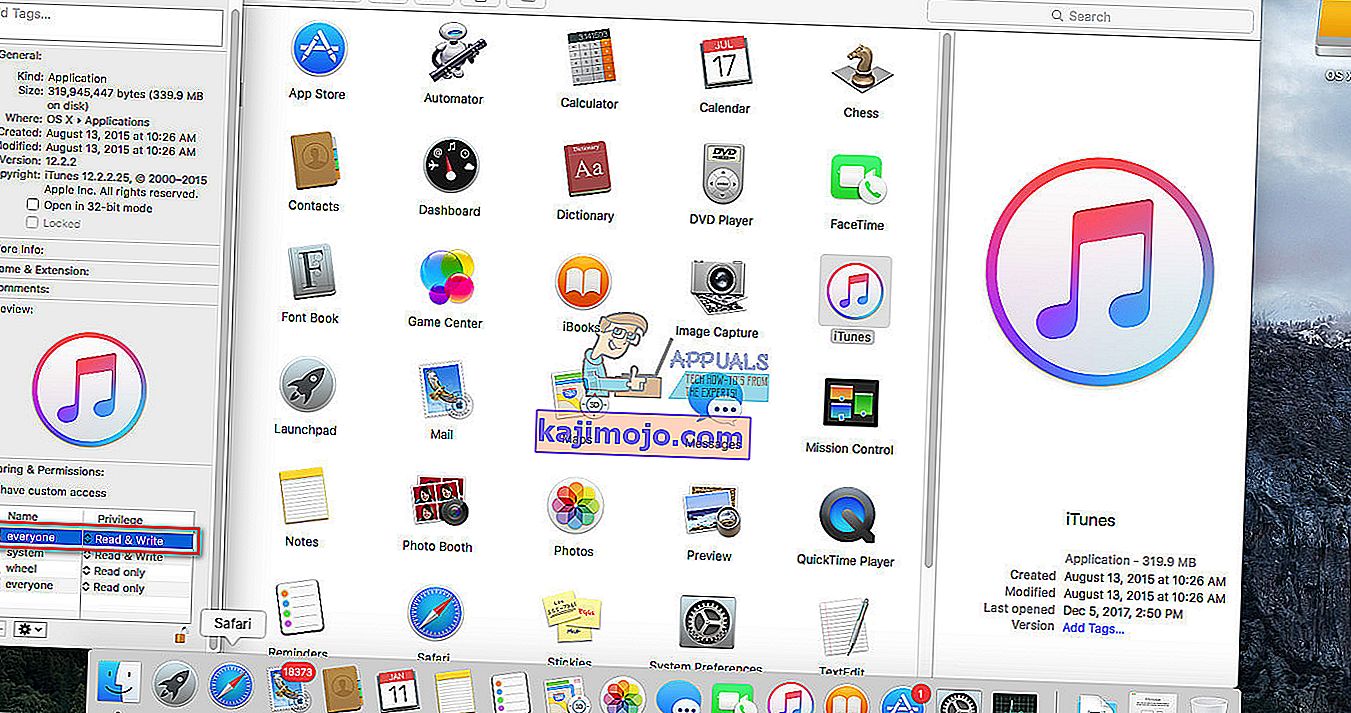
- Τώρα, σύρετε το εικονίδιο του iTunes στον Κάδο απορριμμάτων.
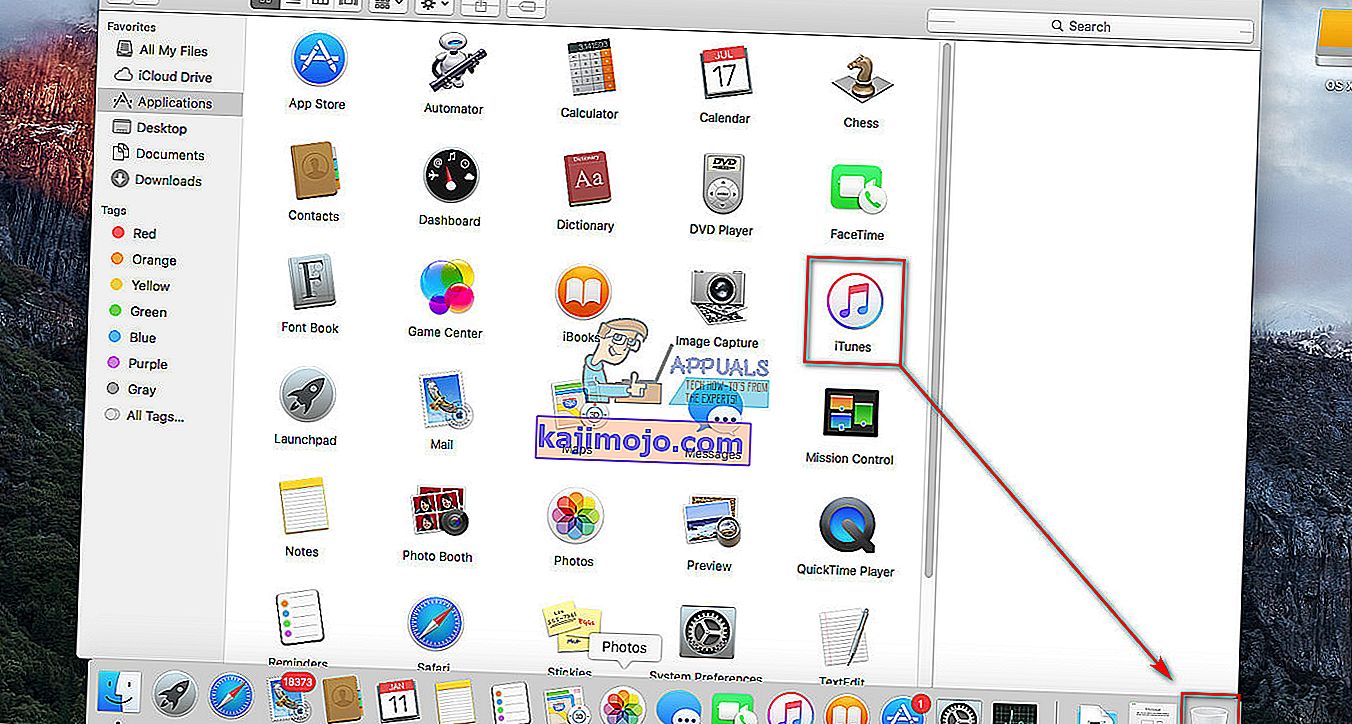
- Επανεγκαταστήστε το iTunes
- Μεταβείτε στη διεύθυνση apple.com και κατεβάστε την τελευταία έκδοση του iTunes .
- Ανοίξτε το κατεβάσει το αρχείο , και μια εγκατάσταση οδηγός θα ανοίξει μέχρι .
- Τώρα, ακολουθήστε τις οδηγίες εγκατάστασης έως ότου εγκατασταθεί η εφαρμογή. Αυτό περιλαμβάνει την αποδοχή των όρων υπηρεσίας και την επιλογή της θέσης για τα αρχεία iTunes.
Μετά την επανεγκατάσταση του iTunes στον υπολογιστή σας, δοκιμάστε να εκτελέσετε την επαναφορά του iDevice. Εάν εξακολουθείτε να αντιμετωπίζετε το ίδιο σφάλμα, δοκιμάστε την ακόλουθη μέθοδο.
Εκτελέστε σκληρή επαναφορά και επαναφέρετε το iPhone σας
- Συνδέστε το iPhone σε έναν υπολογιστή χρησιμοποιώντας το αρχικό καλώδιο USB.
- Εκτελέστε μια σκληρή επαναφορά (αναγκαστική επανεκκίνηση) στο iPhone σας. Εάν δεν γνωρίζετε τη διαδικασία, ελέγξτε την ενότητα Αναγκαστική επανεκκίνηση στο ακόλουθο άρθρο του iphone dead
- Όταν εμφανίστηκε το λογότυπο iTunes στο iDevice σας, το iTunes θα σας δώσει 2 επιλογές σε ένα παράθυρο διαλόγου. (Ενημέρωση και επαναφορά).
- Κάντε κλικ στο κουμπί Επαναφορά και επιβεβαιώστε την επιλογή σας όταν ερωτηθείτε ξανά.
- Εάν αυτό δεν επαναφέρει τη συσκευή σας, κάντε κλικ στο κουμπί Άκυρο στο επόμενο παράθυρο διαλόγου.
- Τώρα, κάντε κλικ στην επιλογή Επαναφορά που βρίσκεται στο παράθυρο της εφαρμογής iTunes . Θα σας ζητήσει ξανά να επιβεβαιώσετε την ενέργειά σας.
- Επιβεβαιώστε την επιλογή σας και θα πρέπει να ξεκινήσει η διαδικασία επαναφοράς.
Αυτή η μέθοδος επιβεβαιώνεται από τους αναγνώστες μας και θα σας βοηθήσει επίσης να λύσετε το σφάλμα "Το iTunes δεν μπορούσε να συνδεθεί σε αυτό το iPhone, η τιμή λείπει" στο iDevice.
Τελικές λέξεις
Όσο πολύπλοκη και αν φαίνεται στην επιφάνεια, πολλά προβλήματα του iDevices μπορούν να επιλυθούν σε λιγότερο από 5 λεπτά. Αυτό ισχύει για το σημερινό ζήτημα. Έτσι, εάν αντιμετωπίζετε το "Το iTunes δεν μπορούσε να συνδεθεί σε αυτό το iPhone, η τιμή λείπει" στο iDevice σας, συνιστώ ανεπιφύλακτα να δοκιμάσετε τις παραπάνω μεθόδους. Εάν κανένα από τα παραπάνω δεν είναι κατάλληλο για εσάς, μεταβείτε στο πλησιέστερο κατάστημα της Apple και ζητήστε του λύση. Επίσης, μην ξεχάσετε να μας πείτε εάν διορθώσατε με επιτυχία το σφάλμα στην παρακάτω ενότητα σχολίων.